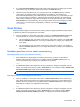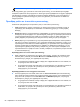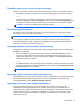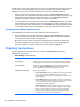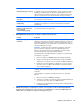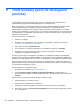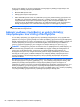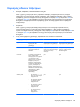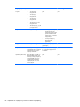HP Client Security Getting Started
3. Στο πεδίο Trust Circle Name (Όνομα Trust Circle), πληκτρολογήστε ένα όνομα για τον κύκλο
εμπιστοσύνης και, στη συνέχεια, κάντε κλικ ή πατήστε στο Next (Επόμενο).
4. Προσθέστε μέλη και φακέλους και, στη συνέχεια, κάντε κλικ στο Next (Επόμενο). Ο κύκλος
εμπιστοσύνης έχει δημιουργηθεί και περιλαμβάνει τους φακέλους που επιλέξατε ενώ
αποστέλλονται προσκλήσεις μέσω email στα μέλη που
επιλέχτηκαν. Αν, για οποιοδήποτε λόγο,
δεν μπορεί να σταλεί η πρόσκληση, εμφανίζεται μια ειδοποίηση. Μπορείτε να προσκαλέσετε
ξανά τα μέλη οποιαδήποτε στιγμή από την προβολή του Τrust Circle κάνοντας κλικ στο Your
Trust Circles (Τα Trust Circles σας), και στη συνέχεια διπλό κλικ ή διπλό πάτημα στον κύκλο
εμπιστοσύνης. Για περισσότερες πληροφορίες, ανατρέξτε στην ενότητα
Trust Circles
στη σελίδα 55.
Trust Circles
Μπορείτε να δημιουργήσετε έναν κύκλο εμπιστοσύνης κατά την αρχική εγκατάσταση αφού εισάγετε
τη διεύθυνση email ή στην προβολή του Trust Circle:
▲
Από την προβολή του Trust Circle, κάντε κλικ ή πατήστε στο Create Trust Circle (∆ημιουργία
Trust Circle) και, στη συνέχεια, πληκτρολογήστε ένα όνομα για τον κύκλο εμπιστοσύνης.
●
Για να προσθέσετε μέλη στον κύκλο εμπιστοσύνης, κάντε κλικ ή πατήστε
στο εικονίδιο M+
δίπλα στο Members (Μέλη) και, στη συνέχεια, ακολουθήστε τις οδηγίες που εμφανίζονται
στην οθόνη.
● Για να προσθέσετε μέλη στον κύκλο εμπιστοσύνης, κάντε κλικ ή πατήστε στο εικονίδιο +
δίπλα στο Folders (Φάκελοι) και, στη συνέχεια, ακολουθήστε τις οδηγίες που εμφανίζονται
στην οθόνη.
Προσθήκη φακέλων σε έναν κύκλο εμπιστοσύνης
Προσθήκη φακέλων σε ένα νέο κύκλο εμπιστοσύνης:
●
Κατά τη διάρκεια της δημιουργίας ενός κύκλου εμπιστοσύνης, μπορείτε να προσθέσετε
φακέλους κάνοντας κλικ ή πατώντας στο εικονίδιο + δίπλα στο Folders (Φάκελοι) και, στη
συνέχεια, ακολουθώντας τις οδηγίες που εμφανίζονται στην οθόνη.
– ή –
●
Στο Windows Explorer, κάντε δεξί κλικ ή πατήστε και κρατήστε πατημένο
ένα φάκελο που δεν
ανήκει στον κύκλο εμπιστοσύνης, επιλέξτε Trust Circle και, στη συνέχεια, επιλέξτε Create Trust
Circle from Folder (∆ημιουργία Trust Circle από φάκελο).
ΥΠΟ∆ΕΙΞΗ Μπορείτε να επιλέξετε έναν ή περισσότερους φακέλους.
Προσθήκη φακέλων σε έναν υπάρχοντα Trust Circle:
●
Από την προβολή του Trust Circle, κάντε κλικ στο Your Trust Circles (Τα Trust Circles σας),
κάντε διπλό κλικ ή διπλό πάτημα στον υπάρχοντα κύκλο εμπιστοσύνης για να εμφανιστούν οι
φάκελοι, κάντε κλικ ή πατήστε στο εικονίδιο + δίπλα στο Folders (Φάκελοι) και, στη συνέχεια,
ακολουθήστε τις οδηγίες που εμφανίζονται στην οθόνη
.
– ή –
●
Στο Windows Explorer, κάντε δεξί κλικ ή πατήστε και κρατήστε πατημένο ένα φάκελο που δεν
ανήκει στον κύκλο εμπιστοσύνης, επιλέξτε Trust Circle και, στη συνέχεια, επιλέξτε Add to
existing Trust Circle from Folder (Προσθήκη σε υπάρχοντα Trust Circle από φάκελο).
Trust Circles 55